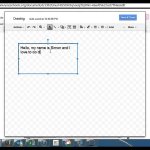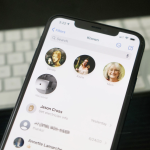Από προσαρμοσμένες προφυλάξεις οθόνης έως διακοσμητικές θήκες τηλεφώνου, το iPhone όλων είναι μοναδικό. Υπάρχουν πολλοί τρόποι για να εξατομικεύσετε τη συσκευή σας, συμπεριλαμβανομένης της ρύθμισης της αρχικής οθόνης.
Ο τρόπος με τον οποίο οργανώνετε τις εφαρμογές, τους φακέλους και τα γραφικά στοιχεία εξαρτάται αποκλειστικά από εσάς. Μπορείτε να επιλέξετε να κρατήσετε ορισμένες εφαρμογές – όπως την τραπεζική εφαρμογή σας – κρυφές για λόγους απορρήτου.
Η διαδικασία αναδιάταξης δεν χρειάζεται να είναι περίπλοκη. Πριν διαγράψετε κατά λάθος κάτι σημαντικό, δείτε πώς μπορείτε να αποκρύψετε και να αφαιρέσετε εφαρμογές σε ένα iPhone.
Πώς να αποκρύψετε εφαρμογές σε ένα iPhone
Εάν το iPhone σας έχει iOS 14 ή νεότερη έκδοση, μπορείτε να αφαιρέσετε την ορατότητα των εφαρμογών από την αρχική οθόνη σας. Κάθε εφαρμογή που λαμβάνετε στη συσκευή σας βρίσκεται στη Βιβλιοθήκη εφαρμογών, η οποία είναι η τελευταία σελίδα στην οποία μπορείτε να σύρετε το δάχτυλό σας. Οι εφαρμογές είναι οργανωμένες σε φακέλους, όπως “Παραγωγικότητα και Οικονομικά”, “Βοηθητικά προγράμματα” και “Κοινωνικά”.
Δεν είναι δυνατή η κατάργηση ή η απόκρυψη εφαρμογών από αυτήν τη δυνατότητα, εκτός εάν διαγραφούν εξ ολοκλήρου από τη συσκευή. Ωστόσο, μπορείτε να αποκρύψετε εφαρμογές στις σελίδες της αρχικής οθόνης σας.
Για να αφαιρέσετε μια εφαρμογή:
Μεταβείτε στην εφαρμογή που θέλετε να αποκρύψετε.
Κρατήστε πατημένο την εφαρμογή μέχρι να εμφανιστεί ένα μενού. Πατήστε “Κατάργηση εφαρμογής”. Επιλέξτε “Κατάργηση εφαρμογής από την αρχική οθόνη”.
Η εφαρμογή δεν θα εμφανίζεται πλέον στην αρχική οθόνη σας, αλλά θα εξακολουθεί να βρίσκεται στο iPhone σας στη Βιβλιοθήκη εφαρμογών.
Εάν θέλετε να προσθέσετε ξανά μια εφαρμογή, μεταβείτε στη Βιβλιοθήκη εφαρμογών και κρατήστε πατημένο ξανά την εφαρμογή και, στη συνέχεια, κάντε κλικ στην επιλογή “Προσθήκη στην αρχική οθόνη”.
Μπορεί επίσης να θέλετε να αφαιρέσετε μια εφαρμογή από την εμφάνιση στη λειτουργία αναζήτησης του iPhone σας. Ξεκινήστε μεταβαίνοντας στην εφαρμογή ρυθμίσεων της συσκευής σας:
Μεταβείτε στο “Siri & Αναζήτηση”. Κάντε κύλιση προς τα κάτω στις εφαρμογές.
Κάντε κλικ σε αυτό που θέλετε να αφαιρέσετε από την αναζήτηση και επιλέξτε το.
Μετακινήστε το ρυθμιστικό δίπλα στο “Εμφάνιση εφαρμογής στην Αναζήτηση” για να ολοκληρώσετε.
Πώς να κρύψετε μια σελίδα αρχικής οθόνης
Εάν δεν σας αρέσει η οργάνωση της αρχικής οθόνης σας, μπορείτε να διαγράψετε τη σελίδα:
Κρατήστε πατημένο σε μια κενή περιοχή της αρχικής οθόνης σας. Κάντε κλικ στις τελείες στο κάτω μέρος της οθόνης.
Επιλέξτε το εικονίδιο με το σημάδι επιλογής κάτω από τη σελίδα των εφαρμογών που θέλετε να αποκρύψετε.
Πατήστε “Τέλος” στην επάνω δεξιά γωνία. Για να διαγράψετε τη σελίδα, πατήστε το σύμβολο μείον.
Για να προσθέσετε ξανά τη σελίδα, ακολουθήστε τα ίδια βήματα, αλλά πατήστε ξανά τον κύκλο για να εμφανιστεί το εικονίδιο με το σημάδι επιλογής.
Πώς να αφαιρέσετε εφαρμογές από το iPhone σας
Θέλετε να διαγράψετε μια εφαρμογή από το iPhone σας; Ακολουθήστε αυτά τα βήματα:
Πατήστε την εφαρμογή που θέλετε να διαγράψετε.
Εάν βρίσκεται στην αρχική οθόνη σας, επιλέξτε “Κατάργηση εφαρμογής”. Επιλέξτε “Διαγραφή εφαρμογής” και “Διαγραφή” για επιβεβαίωση.
Εάν βρίσκεται στη Βιβλιοθήκη εφαρμογών, επιλέξτε “Διαγραφή εφαρμογής” και “Διαγραφή” για επιβεβαίωση.
Ακόμη και ορισμένες ενσωματωμένες εφαρμογές, συμπεριλαμβανομένων των βίντεο, των φωνητικών σημειώσεων και του Καιρού, μπορούν να διαγραφούν.